Cómo descargar e instalar el controlador USB de Google en Windows 11/10
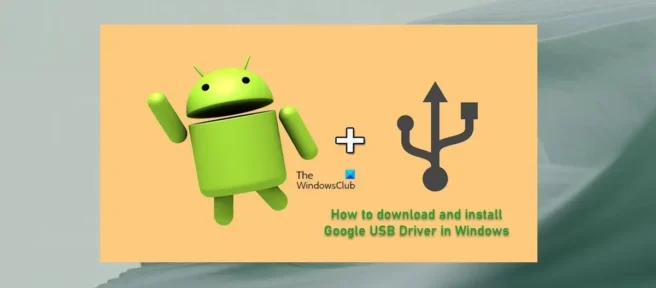
Si desea depurar Android Debug Bridge (ADB) con dispositivos de Google, Windows requiere el controlador USB de Google. Para todos los demás dispositivos, los controladores de Windows los proporciona el fabricante de hardware respectivo. En esta publicación, lo guiaremos sobre cómo descargar e instalar el controlador USB de Google en su computadora con Windows 11 o Windows 10.
Descargue e instale el controlador USB de Google en Windows 11/10.
Se requieren controladores USB de Google para conectar dispositivos Google Pixel o Nexus a una PC con Windows mediante un cable USB. Los controladores USB de Google actúan como controladores ADB y Fastboot de Android que permiten que su computadora se comunique con su dispositivo Android a través de la interfaz del cargador de arranque de Android (modo Fastboot), así como a través de la interfaz ADB compuesta de Android. Por lo tanto, puede instalarlos en su computadora para usar ADB (Android Debug Bridge) para depurar aplicaciones y ROM, iniciar su dispositivo en modo de cargador de arranque/recuperación, o usar Fastboot para desbloquear el cargador de arranque de fábrica e imágenes flash en su dispositivo de Google.
Esencialmente, los controladores son útiles en una variedad de situaciones, ya que los necesitará para transferir archivos o sincronizar datos en su dispositivo de Google, especialmente cuando trabaja con las herramientas Android ADB y Fastboot.
Discutiremos este tema bajo los siguientes subtítulos.
- Cómo descargar el controlador USB de Google
- Descargar controlador manualmente
- Descargar a través del administrador SDK de Android
- Cómo instalar el controlador USB de Google
Cómo descargar el controlador USB de Google
Puede descargar el controlador USB de Google a su computadora con Windows 11/10 de una de dos maneras. Puede descargar el controlador manualmente o usar Android SDK Manager.
Para descargar el controlador manualmente , siga estos pasos:
- Vaya a desarrollador.android.com .
- Haga clic en el enlace para descargar el archivo ZIP del controlador USB de Google (ZIP).
- Desplácese hacia abajo en la página que aparece.
- Acepte los Términos de uso.
- Finalmente, haga clic en el botón Descargar controlador USB de Google .
Para descargar el controlador a través de Android SDK Manager , siga estos pasos:
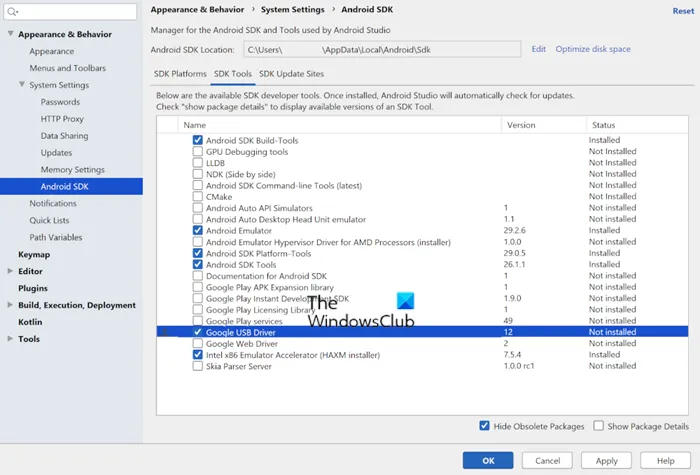
- Si aún no lo ha hecho, descargue e instale Android SDK Manager en su computadora.
- Inicie Android Studio.
- Haga clic en Herramientas > Administrador de SDK .
- Haga clic en la pestaña Herramientas SDK .
- Seleccione el controlador USB de Google .
- Haga clic en Aceptar .
Los archivos del controlador se descargan en un android_sdk\extras\google\usb_driver\directorio de su computadora. El uso de SDK Manager lo ayuda a mantener su controlador actualizado al notificarle cuando su controlador actual está desactualizado.
Cómo instalar el controlador USB de Google
Después de descargar el controlador USB de Google en su computadora con Windows 11/10, puede proceder a instalar el archivo INF del controlador de la siguiente manera:
- Conecte su dispositivo Android al puerto USB de su computadora.
- Extraiga el archivo ZIP descargado en cualquier ubicación de su disco local.
El controlador USB de Google se envía como un archivo de información de instalación android_winusb.inf, no como un ejecutable de Windows.
- Luego presione la tecla de Windows + X para abrir el menú de usuario avanzado.
- Presione la tecla M en su teclado para abrir el Administrador de dispositivos. Alternativamente, abra el cuadro de diálogo Ejecutar, escriba devmgmt.msc y presione Entrar.
- En el panel derecho del Administrador de dispositivos, busque y expanda Dispositivos portátiles u Otros dispositivos , según cuál vea.
- Luego haga clic derecho en el nombre del dispositivo conectado.
- Seleccione Actualizar software de controlador .
- En el Asistente de actualización de hardware, seleccione » Buscar un controlador en mi computadora «.
- En la siguiente ventana, haga clic en Permitirme elegir de una lista de controladores de dispositivos en mi computadora .
- A continuación, haga clic en «Instalar desde disco» .
- Haga clic en Examinar .
- Ahora busque la carpeta del controlador USB. Por ejemplo, el controlador USB de Google se encuentra en
android_sdk\extras\google\usb_driver\la carpeta donde descomprimió el archivo .inf. - Seleccione el archivo .inf.
- Finalmente, haga clic en » Abrir » y siga las instrucciones para instalar el controlador.
¡Eso es todo sobre cómo descargar e instalar el controlador USB de Google en Windows!
¿Qué es el controlador USB de Android?
El controlador USB de Android en su computadora facilitará la transferencia de archivos desde su teléfono Android a su computadora. Sin embargo, deberá actualizar el controlador correctamente, lo que también puede hacer con cualquier software de actualización de controladores de terceros.
¿Qué es un controlador de dispositivo USB?
Un controlador de cliente USB es un software instalado en una computadora que interactúa con el hardware para que el dispositivo funcione. Si el dispositivo pertenece a una clase de dispositivo admitida por Microsoft, Windows carga uno de los controladores USB proporcionados por Microsoft (controladores de clase incluidos) para el dispositivo.
¿Por qué no funcionan los puertos USB?
Si los puertos USB no funcionan en su dispositivo Windows 11/10, puede deberse a la función de suspensión selectiva. La función Suspensión selectiva suspende un dispositivo USB para mantener de manera eficiente la energía de la batería al permitir que la computadora apague el dispositivo USB. Sin embargo, a veces esta función puede no activar correctamente el dispositivo USB.
Fuente: El club de las ventanas



Deja una respuesta